Oglas
 Če imaš starejši računalnik Kaj storiti s starimi računalniki: 10 kul uporabe za rabljene osebne računalnike in prenosnike Preberi več vodenje pomembne programske opreme, je eden najboljših načinov, da tej programski opremi omogočite novo življenjsko dobo, in sicer s kopanjem strojna oprema v celoti - svoj obstoječi sistem lahko pretvorite v virtualni stroj in ga zaženete na drugem računalnik. Postopek je hiter, na koncu pa boste imeli sliko, ki jo lahko uporabite v VMware ali katerem koli programu navidezne naprave, ki lahko uvaža slike diskov VMware. To je lahko koristno, tudi če ste domači uporabnik nadgradnja na nov računalnik 4 stvari, ki jih morate vsekakor preveriti, preden nadgradite namizni računalnikNadgradnja namiznega računalnika je odlična ideja. Življenjsko dobo računalnika lahko podaljšate za nedoločen čas, tako da sčasoma spremenite komponente. Absolutno vse je mogoče zamenjati. Računalniki pa so zapleteni in to lahko ... Preberi več - svoj stari računalnik, njegove programe in datoteke lahko vzamete s seboj na virtualni stroj.
Če imaš starejši računalnik Kaj storiti s starimi računalniki: 10 kul uporabe za rabljene osebne računalnike in prenosnike Preberi več vodenje pomembne programske opreme, je eden najboljših načinov, da tej programski opremi omogočite novo življenjsko dobo, in sicer s kopanjem strojna oprema v celoti - svoj obstoječi sistem lahko pretvorite v virtualni stroj in ga zaženete na drugem računalnik. Postopek je hiter, na koncu pa boste imeli sliko, ki jo lahko uporabite v VMware ali katerem koli programu navidezne naprave, ki lahko uvaža slike diskov VMware. To je lahko koristno, tudi če ste domači uporabnik nadgradnja na nov računalnik 4 stvari, ki jih morate vsekakor preveriti, preden nadgradite namizni računalnikNadgradnja namiznega računalnika je odlična ideja. Življenjsko dobo računalnika lahko podaljšate za nedoločen čas, tako da sčasoma spremenite komponente. Absolutno vse je mogoče zamenjati. Računalniki pa so zapleteni in to lahko ... Preberi več - svoj stari računalnik, njegove programe in datoteke lahko vzamete s seboj na virtualni stroj.
Uporabljali bomo VMware vCenter Converter,podjetje Kako delujejo internetne internetne povezaveVerjetno je, da če na tej strani prebirate to objavo, porabite že več podatkov od povprečnih 0,5 GB. Toda to ni nič v primerjavi s korporacijo. Morda imate ... Preberi več -class “aplikacija, ki jo VMware ponuja brezplačno vsem. VMware vCenter Converter lahko pretvori oboje Windows Najboljša programska oprema za računalnik za vaš računalnik WindowsŽelite najboljšo programsko opremo za računalnik za Windows? Naš obsežen seznam zbira najboljše in najvarnejše programe za vse potrebe. Preberi več in Linux Najboljši operacijski sistem LinuxNajboljših distribucij Linuxa je težko najti. Razen če ne preberete našega seznama najboljših operacijskih sistemov Linux za igre, Raspberry Pi in še več. Preberi več sistemov za navidezni stroji Kako z uporabo brezplačnih slik VirtualBoxes preizkusite in zaženete odprtokodne operacijske sisteme [Linux]Hitro preizkusite najrazličnejše odprtokodne operacijske sisteme, nekatere poznate in nekatere ne. Brskanje lahko začnete zdaj na Virtualboxes, spletnem mestu, na katerem so opravljena skoraj vsa dela ... Preberi več .
Pretvarjanje fizičnega stroja
Najprej boste morali prenesti in namestiti Pretvornik VMware vCenter na stroju, ki ga želite pretvoriti. Čeprav lahko s tem orodjem izvedete pretvorbo na daljavo, je najlažji način pretvorbe stroja lokalna pretvorba. Čeprav je brezplačen, boste morali ustvariti brezplačen račun VMware, da ga prenesete.
Po namestitvi VMware vCenter Converter, kliknite gumb Pretvori stroj na orodni vrstici, da začnete.

Izberite Napajalni stroj kot vir in Ta lokalni stroj kot stroj za pretvorbo.

Ob predpostavki, da uporabljate potrošniški program za virtualni računalnik, kot je VMware Workstation, VMware Player ali VMware Fusion - v nasprotju z izdelkom strežnika VMware - boste želeli nastaviti VMware delovna postaja ali drug virtualni stroj VMware kot ciljno vrsto in določite svoj VMware izdelek. Ko to storite, lahko poimenujete svoj virtualni stroj in določite lokacijo zanj.
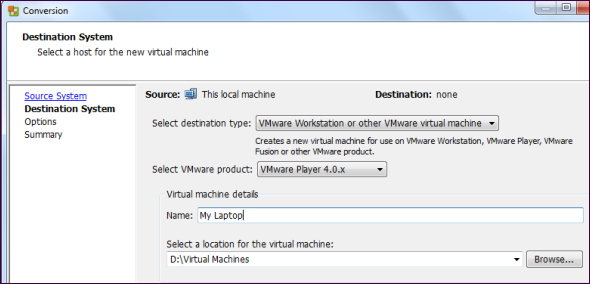
V razdelku z možnostmi boste našli veliko možnosti, ki jih lahko prilagodite. Na primer, lahko določite particije, ki jih želite kopirati, če vaš sistem vsebuje več particij - morda boste morali kopirati samo particijo C:. Prilagodite lahko tudi druge možnosti, na primer navidezno strojno opremo virtualnega stroja ali samodejno izvajate dejanja, kot je namestitev orodij VMware v nastali virtualni stroj. Ko končate s konfiguriranjem novega virtualnega stroja, za nadaljevanje kliknite gumb Naprej.
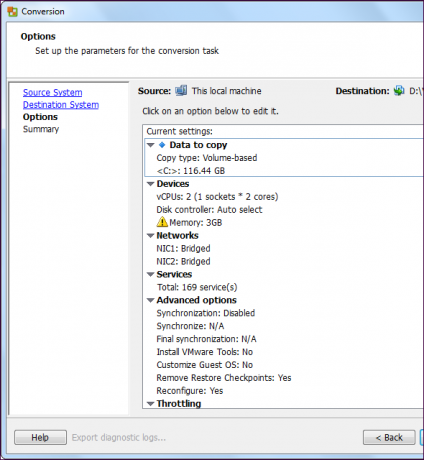
Videli boste povzetek dejanj, ki jih bo izvajal VMware vCenter Converter. Preglejte dejanja in kliknite Dokončaj, da nadaljujete z njimi.

V oknu pretvornika VMware vCenter boste videli napredek in predviden čas, ki je še potreben za delovanje.

Uporaba novega navideznega stroja
Ko VMware vCenter Converter konča pretvorbo vašega obstoječega računalnika v virtualni stroj, lahko datoteke virtualne naprave premikate med računalniki z zunanjim trdim diskom ali prek omrežja 5 načinov za prenos datotek z enega računalnika na drugegaPotrebujete prenos datotek iz enega računalnika v drugega? Tukaj je opisano, kako to storiti hitro in enostavno z uporabo strojne in programske opreme. Preberi več . Ko imate možnost, lahko uporabite možnost Odpri virtualni stroj v meniju brezplačni VMware Player, komercialno VMware Workstation ali strežniški izdelek VMware za odpiranje navideznega stroja in zagon.
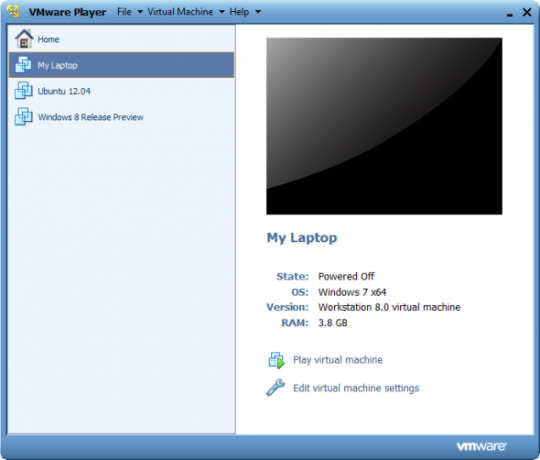
Pretvoreni virtualni stroj lahko odprete tudi v drugih aplikacijah - na primer uporabite upravitelja virtualnih diskov v VirtualBox uvoziti datoteko VMDK navideznega stroja - ta datoteka predstavlja sliko diska navideznega stroja. Ko imate, ustvarite nov virtualni stroj in uporabite uvoženo datoteko VMDK kot disk navideznega stroja. Če želite več informacij o uporabi VirtualBoxa, si oglejte naš brezplačni vodnik po VirtualBoxu Kako uporabljati VirtualBox: Uporabniški priročnikZ VirtualBoxom lahko enostavno namestite in preizkusite več operacijskih sistemov. Pokazali vam bomo, kako lahko nastavite Windows 10 in Ubuntu Linux kot virtualni stroj. Preberi več .
Ste že kdaj fizični stroj pretvorili v virtualni stroj? Pustite komentar in delite vse, kar ste se naučili skozi svoje izkušnje!
Kreditna slika: Navidezni stroji v oblaku prek Shutterstocka
Chris Hoffman je tehnološki bloger in vsestranski odvisnik od tehnologije, ki živi v Eugeneu v Oregonu.

